લોગો એ બ્રાંડના સૌથી પ્રતિનિધિ દ્રશ્ય તત્વોમાંનો એક છે, તે તેનો સાર શું છે તે લોકોમાં પ્રસારિત કરવામાં સક્ષમ છે અને તે ખૂબ શક્તિશાળી પ્રતીક છે. આ ટ્યુટોરિયલમાં હું તમને તે મૂળભૂત ટૂલ્સ બતાવીશ જે ઇલસ્ટ્રેટર લોગો ડિઝાઇન માટે આપે છે અને હું તમને તેમાંથી વધુ કેવી રીતે મેળવવું તે શીખવીશ. જો તમે એડોબ ઇલસ્ટ્રેટર સાથે લોગો કેવી રીતે બનાવવો તે જાણવા માંગતા હો, તો તમે આ પોસ્ટને ચૂકી શકતા નથી!
લોગો, આઇસોટાઇપ અથવા ઇમેગોટાઇપ
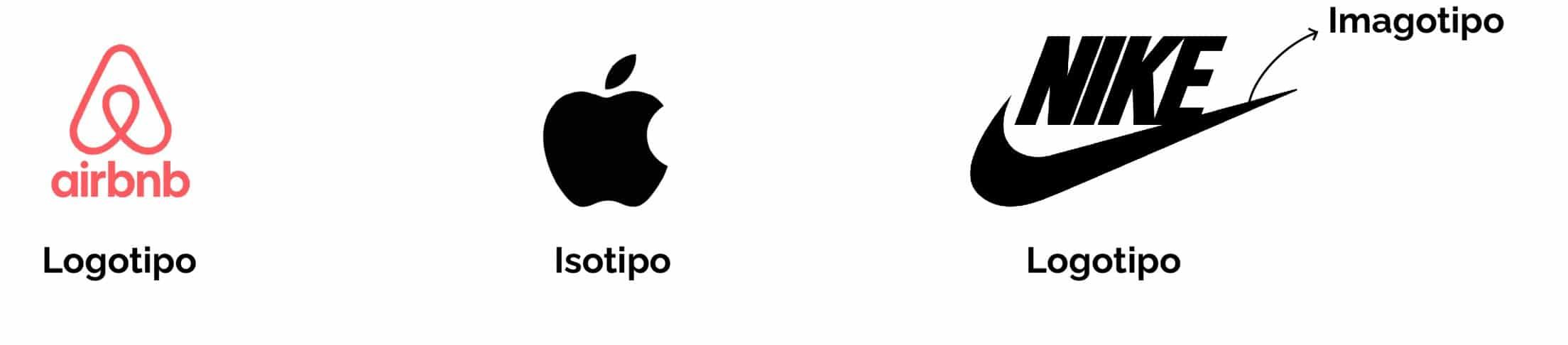
સામાન્ય રીતે, અમે બ્રાન્ડનું પ્રતિનિધિત્વ કરતા પ્રતીકનો સંદર્ભ લેવા માટે લોગો શબ્દનો ઉપયોગ કરીએ છીએ. જો કે, આ શબ્દનો સંપૂર્ણ રીતે ઉપયોગ કરવામાં આવતો નથી. અમે ડિઝાઇન કરવાનું શરૂ કરતા પહેલા, ચાલો આને સાફ કરીએ.
- El લોગો તે પ્રતીક છે જે બ્રાંડનું પ્રતિનિધિત્વ કરે છે અને બનેલું છે છબીઓ અને લખાણ (અથવા ટાઇપોગ્રાફી).
- જ્યારે પ્રતીક ફક્ત બનેલું હોય એક છબી, કોઈ ટેક્સ્ટ, આ શબ્દનો ઉપયોગ કરવો તે વધુ યોગ્ય છે આઇસોટાઇપ.
- એવી બ્રાન્ડ્સ છે જે કેટલીકવાર તેમના લોગોના વિવિધ ભાગોનો સ્વતંત્ર રીતે ઉપયોગ કરે છે. ઉદાહરણ તરીકે, નાઇકી ઘણીવાર ફક્ત દ્વારા રજૂ થાય છે સ્વોશ. જ્યારે લોગોની છબી બ્રાન્ડ સાથે સંકળાયેલી હોય ટાઇપોગ્રાફી સાથે રાખવાની જરૂર વિના, અમે તેનો ઉલ્લેખ કરી શકીએ છીએ કલ્પના.
ઇલસ્ટ્રેટરમાં નવો દસ્તાવેજ બનાવો અને મોડેલનું અવલોકન કરો
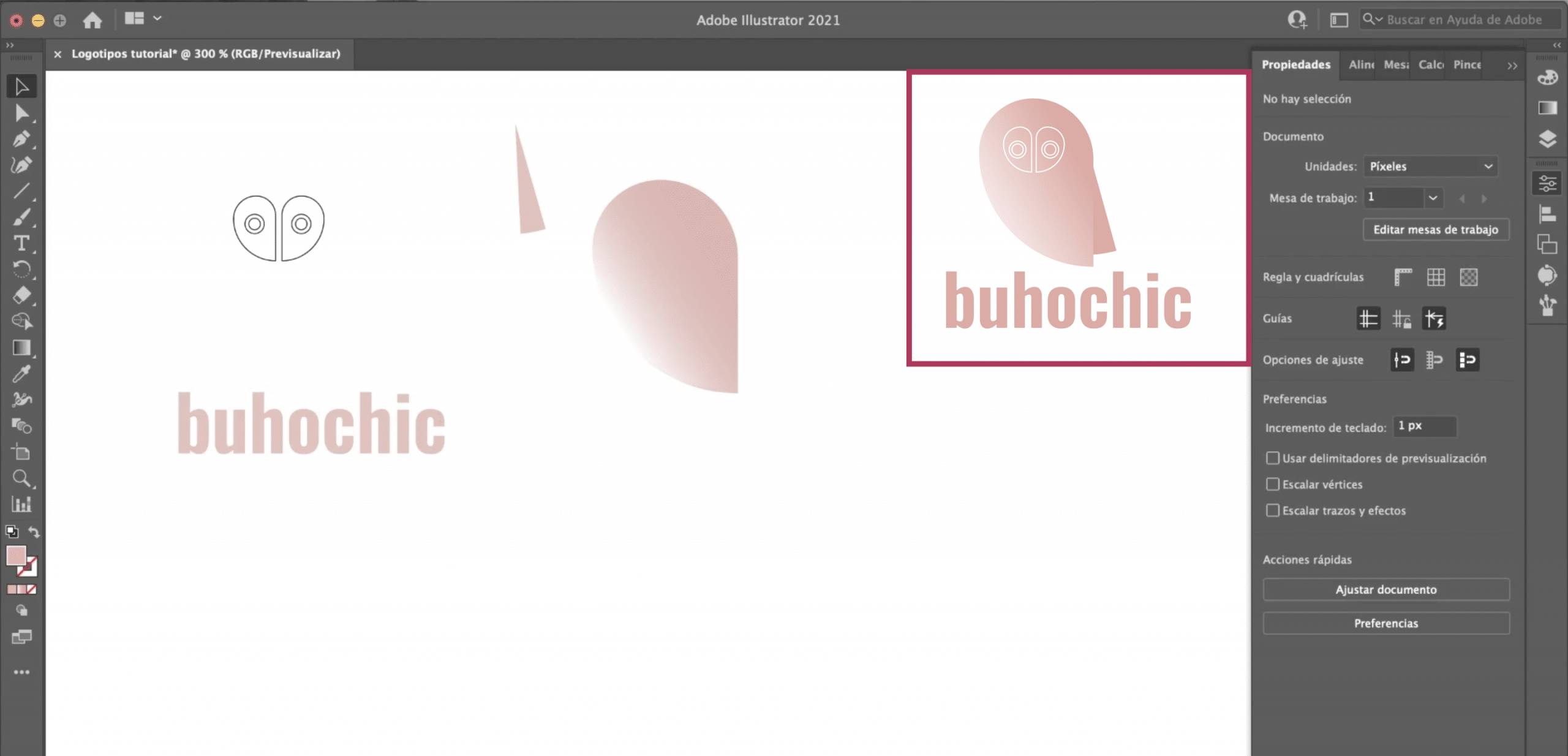
ચાલો એક બનાવીએ નવો દસ્તાવેજ. અમે વર્ક કોષ્ટક એક આપીશું A4 કદ, આમ આપણી પાસે કામ કરવાની જગ્યાનો અભાવ રહેશે નહીં. મેં બદલાયું છે આરજીબી માટે રંગ મોડ.
અમે એક સરળ લોગો સાથે પ્રારંભ કરીશું જે મેં પહેલાથી જ ડિઝાઇન કર્યું છે. આ મોડેલને જોતા, આપણે જોશું મેં તેને કેવી રીતે બનાવ્યું અને કયા ટૂલ્સથી. ધ્યેય એ છે કે તમને એક વિચાર આવે છે કે ઇલસ્ટ્રેટર જે .ફર કરે છે તેનાથી તમે કેવી રીતે વધુ મેળવી શકો છો. લોગો તોડીને, આપણે જોઈએ છીએ તે સંયુક્ત આકારોના સમૂહ અને ટેક્સ્ટનો બનેલો છે.
એડોબ ઇલસ્ટ્રેટરમાં બધા જરૂરી આકારો બનાવો
ઘુવડનું શરીર
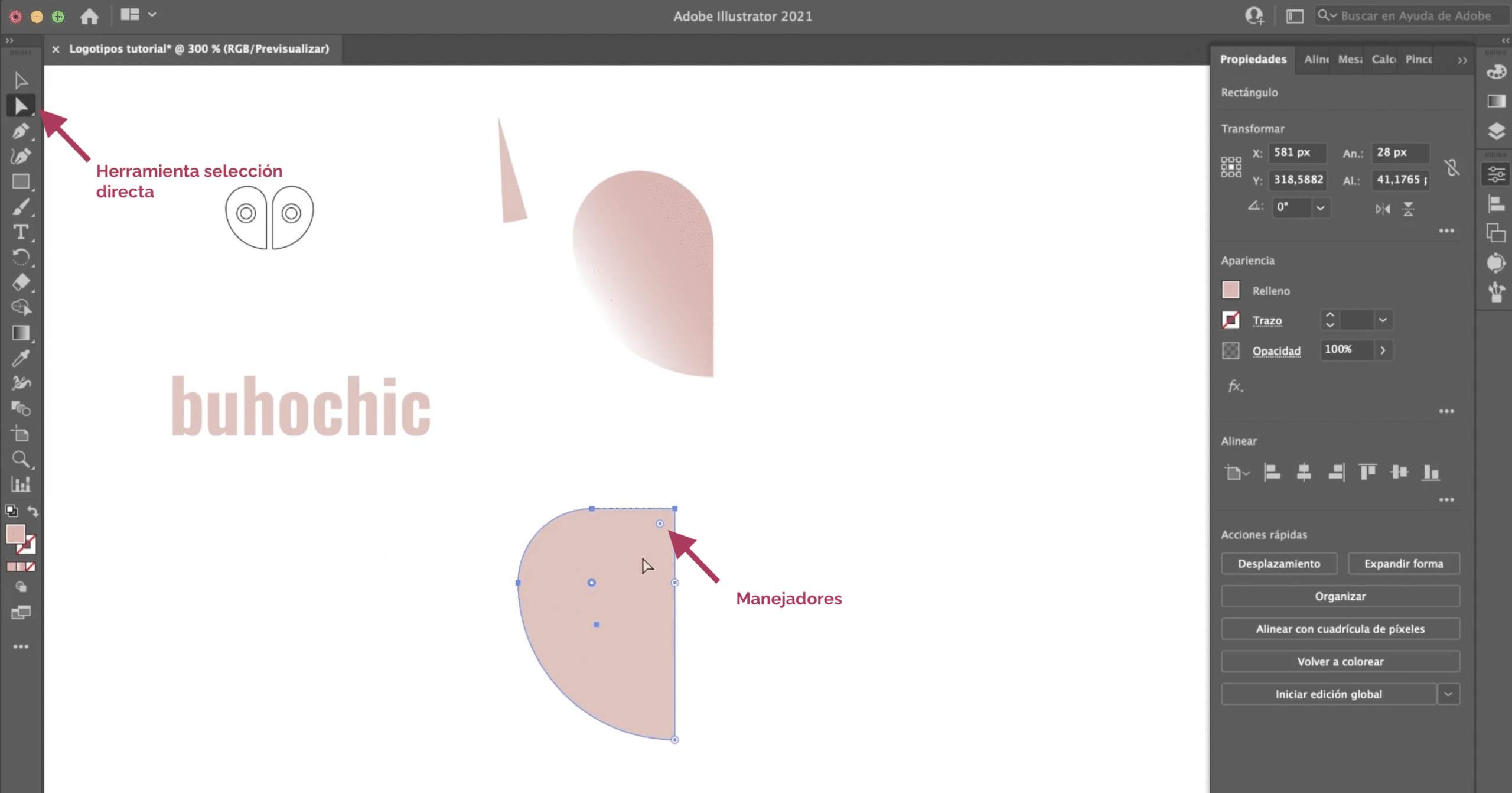
ચાલો પહેલા આકારો પર ધ્યાન કેન્દ્રિત કરીએ. ટૂલબારમાં, તમે આ શોધી શકશો આકાર સાધન. તેના પર ક્લિક કરીને, તે અમને લંબચોરસ, લંબગોળો, તારાઓ, બહુકોણ અથવા લાઇન સેગમેન્ટ્સ બનાવવાનો વિકલ્પ આપે છે. આ કિસ્સામાં, આપણે જોઈએ છે એક લંબચોરસ બનાવો. ટૂલ પસંદ કરો અને માઉસ ખેંચીને એક લંબચોરસ બનાવો જે તમે ઉપરની છબીમાં જોશો તે પરિમાણો આશરે છે.
આ લંબચોરસથી ઘુવડના શરીરને બનાવેલા આકારને આપણે કેવી રીતે મેળવી શકીએ? આપણે તેને રેપવાની જરૂર છે, અને તે માટે અમારી પાસે છે સીધા પસંદગી સાધન ટૂલબાર પર. જ્યારે તમે તેને પસંદ કરો છો, ત્યારે તમે જોશો કે લંબચોરસના ખૂણા પર એક પ્રકારનો હેન્ડલર્સ (વર્તુળો) જો તમે તેમાંથી કોઈને સીધા જ ખેંચશો તો તમે જોશો કે ખૂણા ગોળાકાર થઈ ગયા છે. એક ખૂણાને દોરવા માટે, ફક્ત એક જ વાર ક્લિક કરો અને પછી ખેંચો. તમે જોશો કે તે ખૂણો ફરે છે અને બાકીની જેમ તે હતી.
અમે નીચલા ડાબા ખૂણાથી શરૂ કરીશું, અમે હેન્ડલને મર્યાદામાં લઈ જઈશું. આપણે ઉપર ડાબી બાજુ ચાલુ રાખીશું અને છેલ્લે આપણે ઉપર જમણા તરફ ગોળાકાર કરીશું. આ રીતે તમને ઇચ્છિત આકાર મળશે.
ઘુવડની આંખ
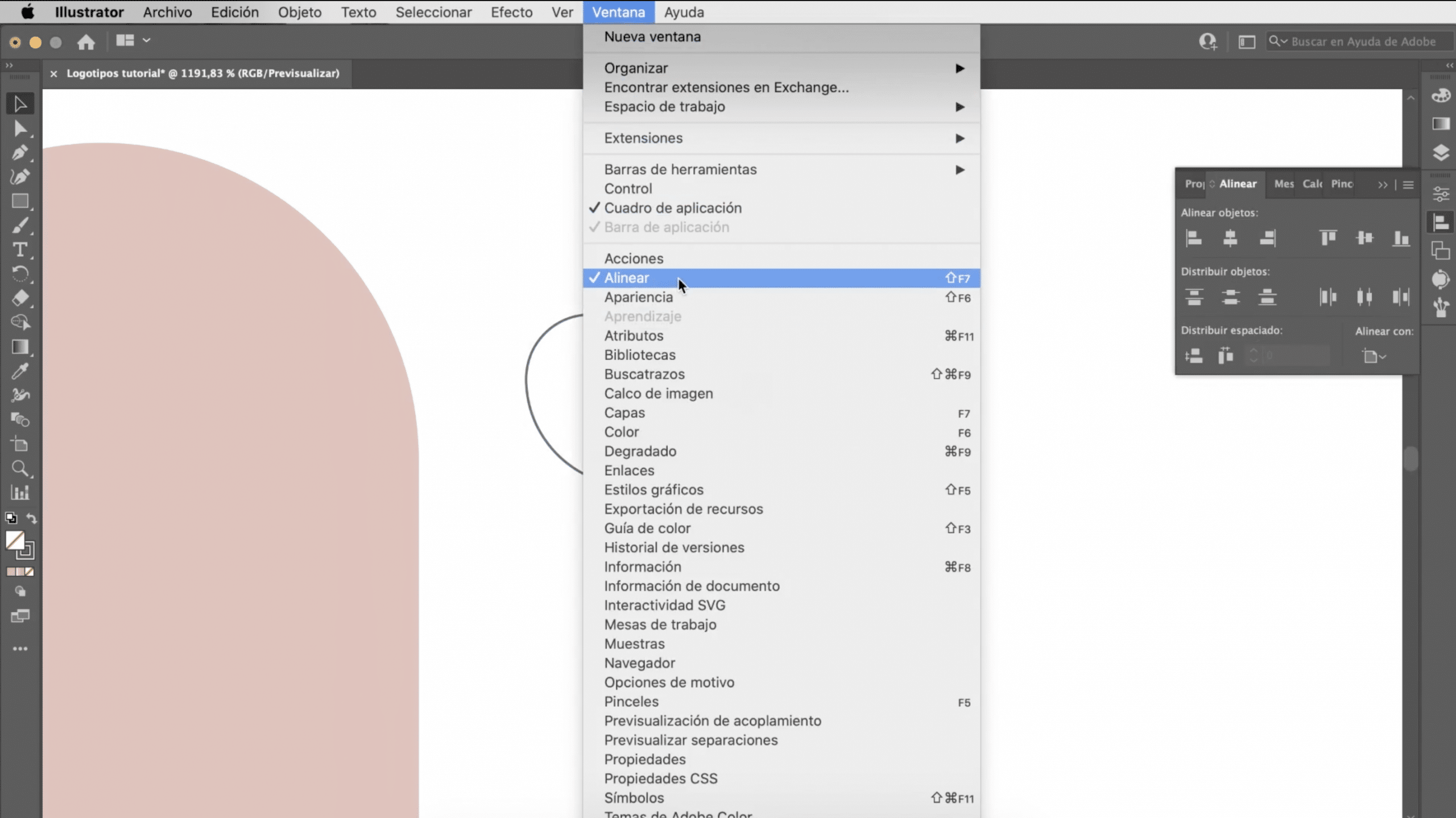
મોડેલને નજીકથી જોવા માટે વિશાળ. આંખો શરીરના સમાન આકારથી બનેલી છે અને બે વર્તુળો માટે, એક બીજાની અંદર. આપણે એક બનાવીશું નાના લંબચોરસ અને આપણે તેને દોરીશુંએવું છે કે આપણે પહેલાના પગલામાં કર્યું હતું. હવે, આપણે વર્તુળો બનાવીશું. પસંદ કરો લંબગોળ સાધન. એક સંપૂર્ણ વર્તુળ બનાવવા માટે, આપણે કી દબાવવી પડશે ખેંચાતી વખતે પાળી, અન્યથા તે વિકૃત થઈ શકે છે અને એક વર્તુળ કરતા વધુ લંબગોળ હોઈ શકે છે.
એકવાર આપણી આંખના બધા તત્વો આવી જાય, તે સમય તેને ભેગા કરવાનો છે. તમે ઇલસ્ટ્રેટરમાં કરો છો તે કોઈપણ ડિઝાઇન કાર્ય માટે સંરેખણ સાધન મૂળભૂત છે. તમારી પાસે તે દૃશ્યમાન ન હોય, તો તમે હંમેશાં તેમાં પ્રવેશ કરી શકો છો વિંડો>લાઇન કરવા માટે. તે આપમેળે જુદા જુદા તત્વોને ગોઠવવામાં મદદ કરશે. તમે આર્ટબોર્ડ, પસંદગી અથવા કી referenceબ્જેક્ટનો સંદર્ભ આપી શકો છો. સંરેખિત કરવા માટે તમારે ફક્ત ઘણી selectબ્જેક્ટ્સ પસંદ કરવાની રહેશે અને ઇએક સંરેખણ વિકલ્પ પસંદ કરો. જો તમે સંદર્ભ objectબ્જેક્ટ પસંદ કરવા માંગતા હો, તો પસંદગી કરો અને કોઈપણ કી દબાવ્યા વિના તમે કી objectબ્જેક્ટમાં પરિવર્તન કરવા માંગો છો તે onબ્જેક્ટ પર ક્લિક કરો. અમે વિદ્યાર્થીના આંખના બાહ્ય ભાગની અંદર કેન્દ્રિત કરીશું.
બીજી આંખ બનાવવા માટે ડુપ્લિકેટ અને ફ્લિપ કરો
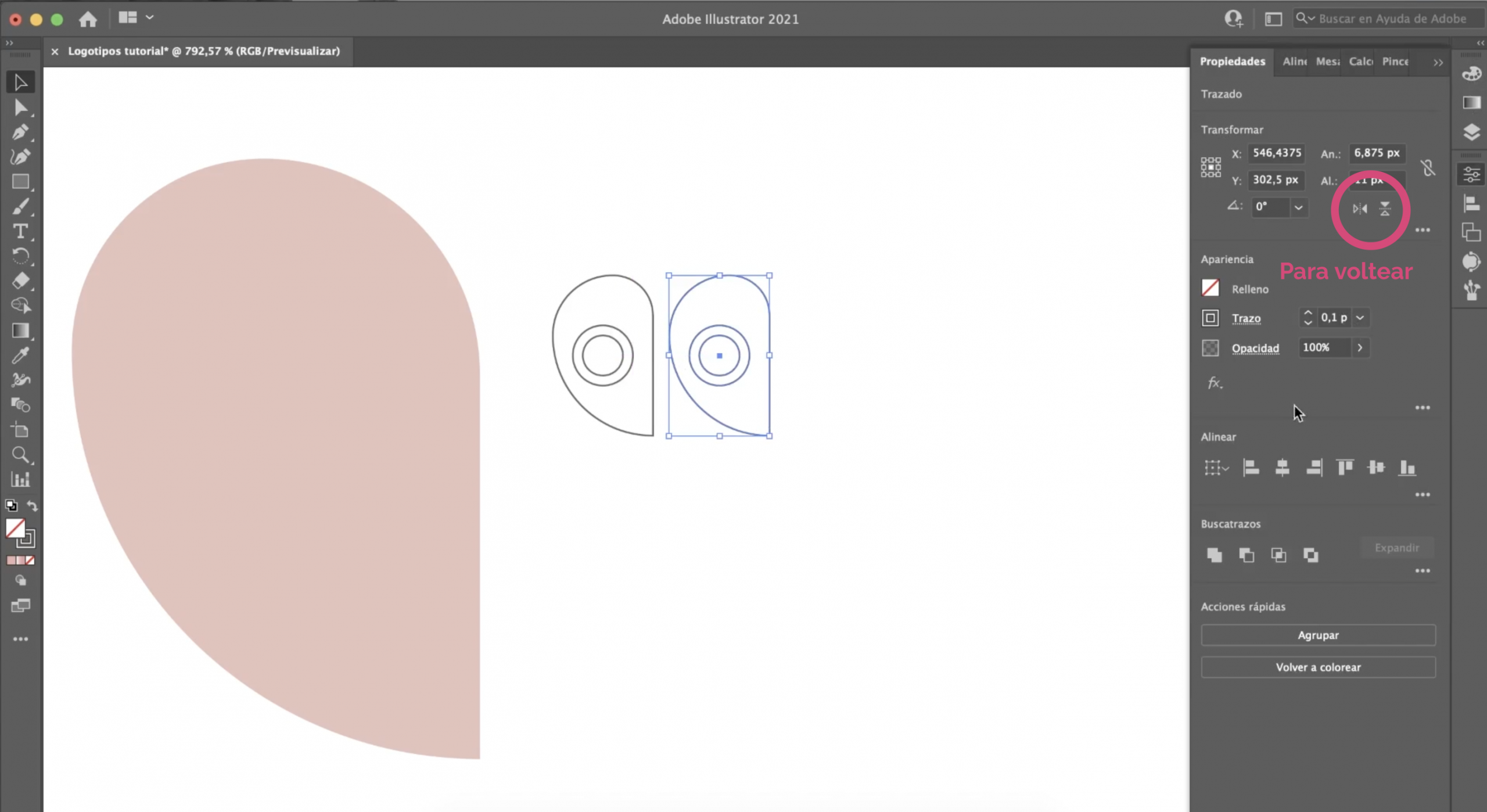
જો તમે નોંધ્યું છે, તો બીજી આંખ બરાબર સમાન છે પરંતુ વિરુદ્ધ સ્થિતિમાં. આખી પ્રક્રિયાને પુનરાવર્તિત ન કરવી પડે તે માટે, આપણે શું કરીશું ડબલ પહેલેથી જ બનાવેલ છે. તમે તેને આદેશ + સી (ક )પિ) અને પછી આદેશ + વી (પેસ્ટ) સાથે કરી શકો છો અથવા તમે પસંદ કરી શકો છો વિકલ્પ કી દબાવો અને ખેંચો. તેને inંધું કરવા માટે, તેના પર ક્લિક કરો અને ગુણધર્મો પેનલમાંઉપરની છબીમાં સૂચવેલ પ્રતીકોમાં, "પરિવર્તન" વિભાગમાં, તમે આકાર વિમાનની મુસાફરી કરી શકો છો, આ કિસ્સામાં આપણને આડા બનાવવાની જરૂર છે.
પાથફાઇન્ડર અથવા પેન ટૂલથી પાંખ બનાવો
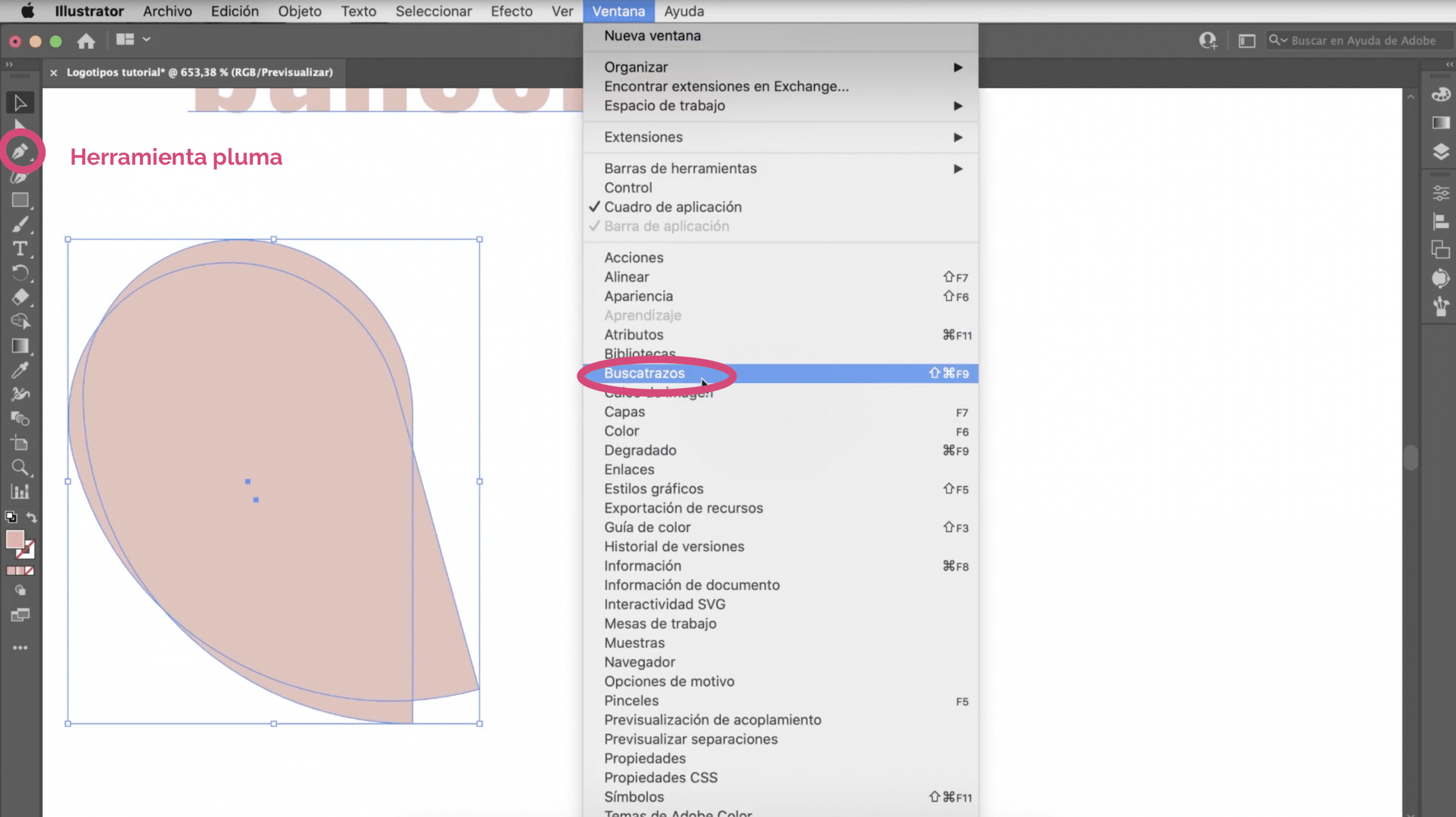
ચાલો પાછા મોટા આકાર પર જઈએ, તમે જોશો કે તેની એક પ્રકારની પાંખ છે. તે ખરેખર તે જ આકાર છે જેનો ઉપયોગ આપણે શરીર માટે કરીએ છીએ, પાછળ મૂકીએ છીએ અને ફેરવીએ છીએ. હું સમજાવવા માટે આ તક લઈશ લોગો બનાવવા માટેના બે સુપર ઉપયોગી સાધનો: પેન ટૂલ અને પાથફાઇન્ડર.
La પેન ટૂલ તમારી પાસે તે ટૂલબારમાં છે અને તેનો ઉપયોગ પાંખ બનાવવા માટે થઈ શકે છે. તેનો ઉપયોગ કરવો ખૂબ જ સરળ છે. ખાલી શિરોબિંદુઓ બનાવવા માટે ક્લિક કરો અને રેખાઓ આપમેળે તેમાં જોડાવા માટે દોરવામાં આવશે.
પાંખ બનાવવાની બીજી રીત એ પાથફાઇન્ડરનો ઉપયોગ કરીને છે. જો તમારી પાસે તે દૃશ્યમાન નથી, તો તમે તેને વિંડો ટેબ> પાથફાઇન્ડરમાં જોશો. આ સાધનથી તમે ભાગોને ભેગા અથવા બાદ કરી શકો છો. આ કિસ્સામાં આપણે વિકલ્પ પસંદ કરવો પડશે: ઓછું ફ્રન્ટ. શરીરના આકારનું ડુપ્લિકેટ કરો, તેને પાંખો બનાવવાની પાછળ રાખો અને ફરીથી ડુપ્લિકેટ કરો, સામે ઓછું દબાવો અને વધુને ભૂંસી નાખો. અમારી પાસે પહેલેથી જ અમારી પાંખ હોત. એકવાર બધા આકારો બને પછી, તમે લોગોને એસેમ્બલ કરી શકો છો.
ચિત્રમાં તમારા લોગોની માટે રંગ અને gradાળ
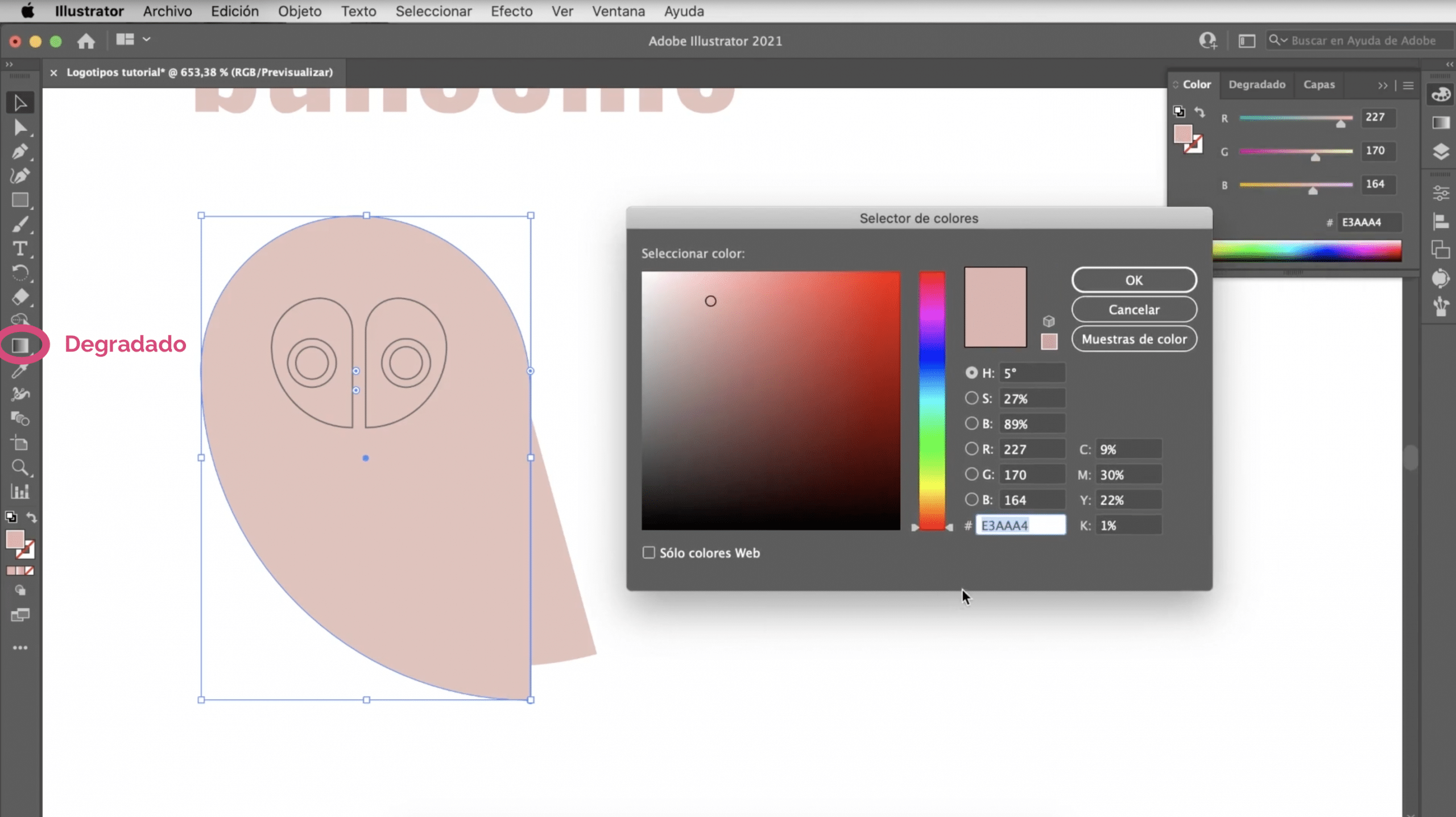
હજી સુધી અમે રંગના મુદ્દાને સ્પર્શ્યો નથી. તે મહત્વનું છે કે જ્યારે તમે તમારા લોગોની રચના કરો ત્યારે તમે રંગ પર ધ્યાન આપશો, ત્યારે તે બ્રાન્ડની ભાવનાને સુમેળ અને રજૂ કરવા માટે ટોન પસંદ કરો. મેં ગુલાબી પસંદ કર્યું છે, જો તે તમારા માટે કામ કરે તો હું ઉપરનો રંગ કોડ છોડીશ. આંખો ભરાતી નથી, તે 0,25 ની જાડાઈ સાથે સફેદ રેખા છે.
શરીરનો ગુલાબી ભાગ સપાટ રંગ નથી, તેમાં એક છે અધોગતિ. Osાળ સાથે અથવા વગર લોગો પર વિરોધાભાસી મંતવ્યો છે. તેનો ઉપયોગ કરતા પહેલા તે જોખમ હતું કારણ કે તેને વેબ પર અપલોડ કરતી વખતે theાળ ખોવાઈ શકે છે. જો કે, આ સમસ્યાને દૂર કરવામાં આવે છે. ઘણી બ્રાન્ડ્સ તેમના લોગોમાં ગ્રેડિયન્ટ્સનો ઉપયોગ કરે છે, ઇન્સ્ટાગ્રામ તરીકે ઓળખાતી બ્રાન્ડ્સ. હું તેમને વ્યક્તિગત રૂપે પસંદ કરું છું કારણ કે, જો તેનો ઉપયોગ સારી રીતે કરવામાં આવે તો તેઓ લોગોમાં વોલ્યુમ ઉમેરતા હોય છે.
Gradાળ લાગુ કરવા માટે, આપણે gradાળ સાધન પસંદ કરવું પડશે અને theબ્જેક્ટ પર ડબલ ક્લિક કરવું પડશે. આપણે કીબોર્ડ પર જી દબાવીને અને ડબલ ક્લિક કરીને શ shortcર્ટકટ કરી શકીએ છીએ. ગુણધર્મ પેનલમાં, gradાળમાં, તમે gradાળનો પ્રકાર પસંદ કરી શકો છો અને ત્રણ બિંદુઓમાં તેને સુધારવા માટે મેનૂ પ્રદર્શિત કરી શકો છો. આ સ્થિતિમાં આપણે એક gradાળ પસંદ કર્યું છે જે કાળાથી સફેદમાં જાય છે અને આપણે કાળાને ગુલાબી અને સફેદને બદલીએ છીએ જેનો રંગ ખૂબ જ આછો ગુલાબી, લગભગ સફેદ રાખીએ છીએ. આકાર અને બિંદુઓમાં દેખાતી પટ્ટીને ખસેડીને, તમે ientાળની સ્થિતિ અને માળખું સુધારી શકો છો.
લોગોમાં ટાઇપોગ્રાફી
ટેક્સ્ટમાં કોઈ જટિલતાઓ નથી, તે ઓસ્વ્લાડ મીડિયમ ફોન્ટ સાથે લખાયેલ છે, જેને તમે ગૂગલ ફontsન્ટ્સ પર મફત ડાઉનલોડ કરી શકો છો. અમે તેને 17 પોઇન્ટનું કદ આપ્યું છે અને અમે તે જ ગુલાબી ટોન પસંદ કર્યો છે આ તે કેવી રીતે દેખાશે!
એડોબ ઇલસ્ટ્રેટરમાં ફોન્ટ્સ કેવી રીતે કસ્ટમાઇઝ કરવી

ટાઇપોગ્રાફી વિશે વધુ વાત કરીએ! ફontsન્ટ્સને સ્ટ્રોકમાં રૂપાંતરિત કરી શકાય છે, વિરામ, વિકૃત અને અમે તેમની સાથે રમી શકીએ છીએ. હું તે કરવામાં તદ્દન અનિચ્છા કરું છું, પણ હે, લોગો બનાવવાનું એ સ્રોત છે અને તમારે તે જાણવું જોઈએ. ચાલો એક ઉદાહરણ જોઈએ:
ચાલો ફાઇલ બ્લેક ફોન્ટ પસંદ કરીએ, અને હું આ નામ લખીશ. જેમ કે તે હમણાં જ છે, આપણે તેની સાથે થોડું કરી શકીએ છીએ. આપણે ટાઇપોગ્રાફીને સ્ટ્રોકમાં પરિવર્તન કરવું પડશે. તે માટે, અમે તેને પસંદગી ટૂલથી પસંદ કરીએ છીએ અને ટેક્સ્ટ ટેબ પર જઈએ છીએ> રૂપરેખા બનાવો. આ કરવા પહેલાં, ખાતરી કરો કે ટેક્સ્ટ સારી રીતે લખાયેલ છે, કારણ કે તમે હવે તેને સંપાદિત કરી શકશો નહીં!
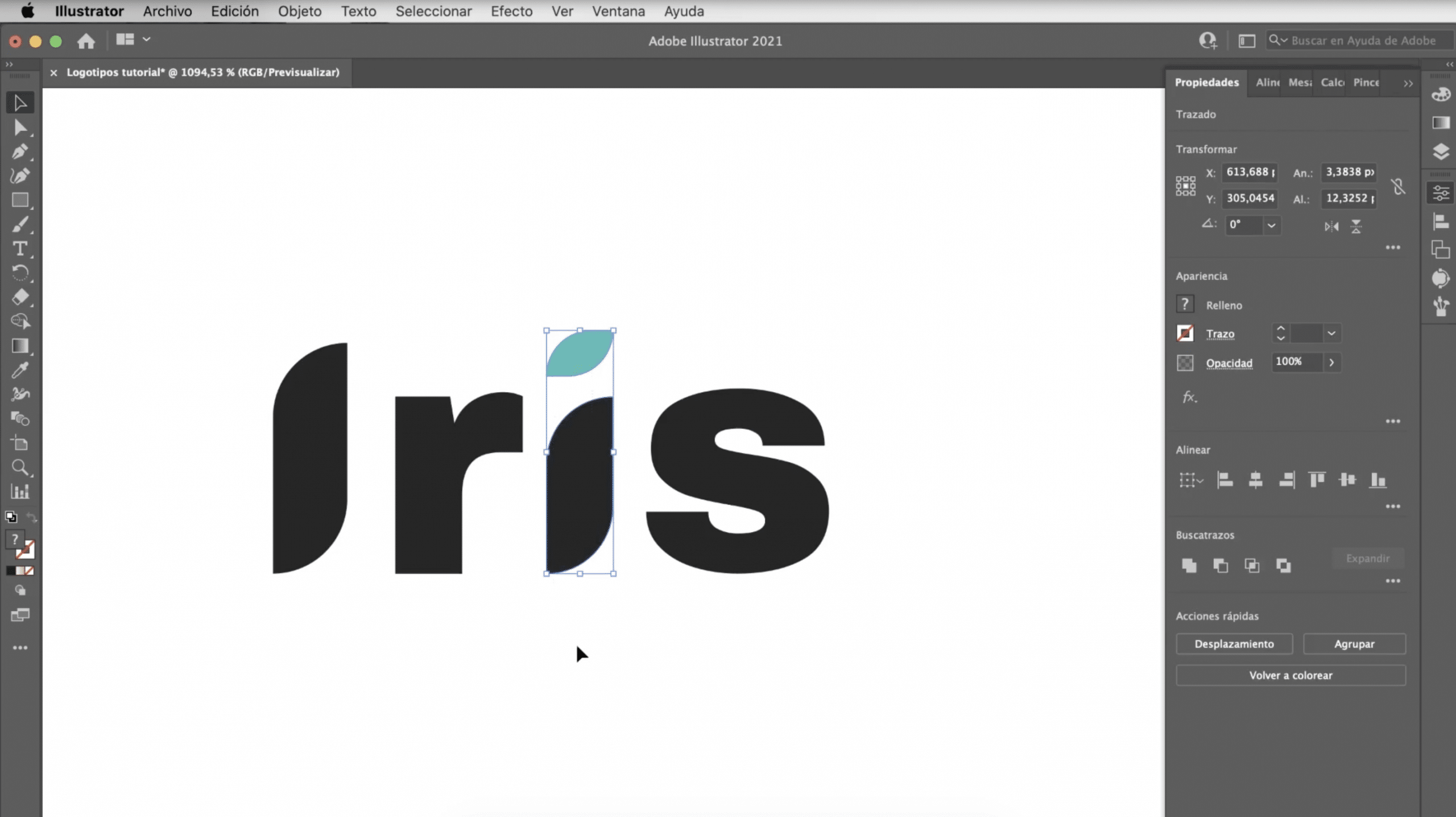
રૂપરેખા બનાવીને, તમે તમારા ટેક્સ્ટને અન્ય ઇલસ્ટ્રેટર સ્ટ્રોકની જેમ સારવાર કરી શકો છો. જેમ આપણે આકારો સાથે કર્યું છે, સીધા પસંદગી ટૂલથી આપણે i ના અંત અને બીજા “i” ના મુદ્દાને વળાંક આપીશું, આપણે તેને એક પ્રકારનાં પાંદડામાં પરિવર્તિત કરીશું, જેને હું આ આપીશ. પીરોજ સ્વર. રસપ્રદ વાત એ છે કે આખો શબ્દ લોગો અથવા "i" સ્વતંત્ર ઇમેજ પ્રકાર તરીકે ઉપયોગમાં લઈ શકાય છે.
ફોટોશોપમાં મ logકઅપ્સ દ્વારા તમારા લોગોઝનું પરીક્ષણ કરો
તમારો લોગો ફોટોશોપ વડે મ mકઅપ્સ બનાવવાનું છે કે નહીં તે જોવાનો સારો વિચાર. તે વાસ્તવિકતામાં કેવી રીતે દેખાશે અને તેનો અમલ કેવી રીતે થઈ શકે તે ઝડપથી જોવાનો શ્રેષ્ઠ માર્ગ છે. તમે શું વિચારો છો?
